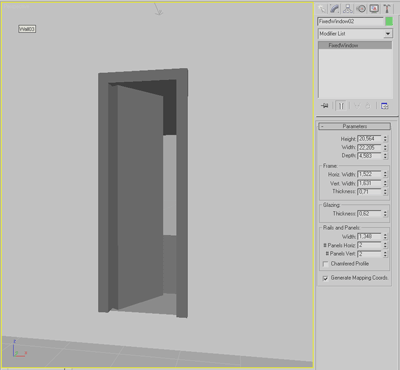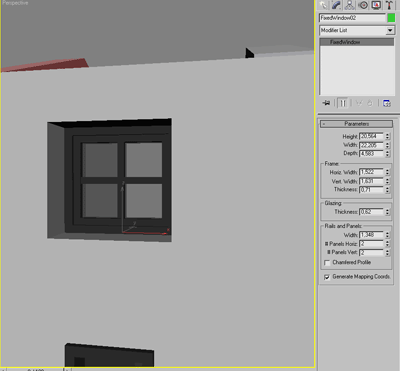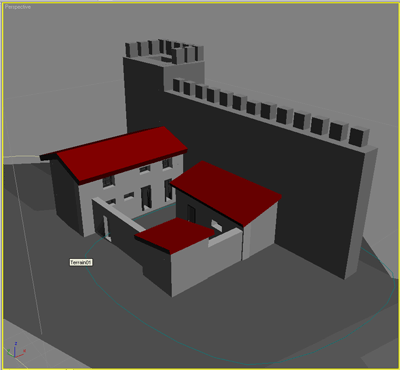Войдем внутрь дома, поднимемся на второй этаж и взглянем в окно
Применив метод построения модели архитектурного комплекса на основе объектов AEC Extended , мы, на данном этапе получили сцену, внешне мало отличающуюся от сцены, полученной в предыдущей главе. Однако существует одно принципиальное отличие между двумя моделями. В случае использования объектов AEC Extended , мы получаем некоторое пространство внутри дома, разделенное на этажи и отдельные помещения. Теперь мы можем перейти к моделированию интерьеров, начать воссоздавать мир обитателей крепости. Начнем с создания окон и дверей.
Двери
Прежде всего, мы должны подумать о том, как могла выглядеть дверь дома, в котором жил гарнизонный солдат римской крепости первых веков нашей эры. На основании имеющейся у нас информации мы можем сделать вывод о том, что интересующая нас дверь, была простой, сколоченной из досок, смонтированной в деревянной коробке на металлических петлях. Деревянные доски, из которых была сделана дверь, было не новым, потемневшим от времени и копоти печей.
Отметим это, и приступим к созданию моделей дверей. Продолжим использовать архитектурные элементы представленные в палитре средств 3 Ds max . В списке Geometry блока Create выберем архитектурный объект Doors . 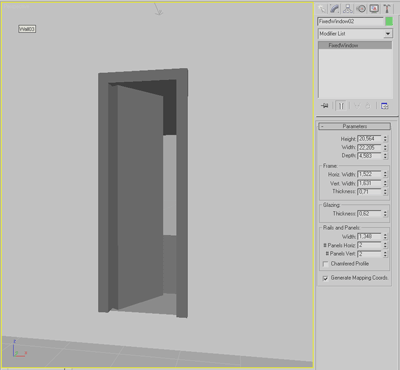
В меню представлены три вида дверей – обычные, открывающиеся на петлях, раздвижные и складывающиеся наподобие ширмы. Выберем обычные двери ( PivotDoor ). В разворачивающимся списке Parameters определим нужную нам высоту, ширину и глубину дверного проема и, установив флажок Create Frame , введем аналогичные параметры для дверной коробки. Определим положение двери в коробке с помощью счетчика Offset .
С помощью кнопок Flip Swinq и Flip Hinqe определим как дверь должна открываться – внутрь или наружу и как (справа или слева) должна быть навешена. Наконец, установим дверь на место. Для этого переместим ее на ту позицию, где она должна находиться и свяжем ее со стеной с помощью функции Select and Link . При этом в стене автоматически будет «пробит» дверной проем, точно соответствующий по размерам двери вместе с дверной коробкой. В дальнейшем, если мы передвинем дверь на другое место или масштабируем ее, то размеры дверного проема изменятся автоматически. Эта операция аналогична созданию и редактированию составного объекта Boolean.
Создание окон
Так же, как и при создании дверей, начнем с того, что представим себе возможный внешний вид окон. Рассуждая аналогично, используя те же материалы, мы приходим к выводу, что окна должны были быть достаточно простыми. Большие (относительно) окна могли иметь раму с крестовиной, малые – простую, четырехугольную раму, лишенную всяких деталей. Окна, естественно, не раскрывались.
Оконных стекол не было, вместо них использовались либо тонкая полупрозрачная ткань, либо бычий пузырь, либо еще что-нибудь в этом роде. По цвету и фактуре оконные рамы были такими же, как и двери. 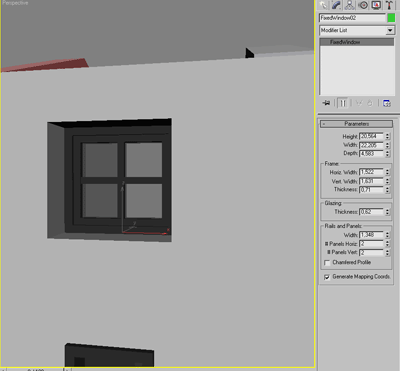 Для создания окон выберем группу архитектурных объектов Windows в списке Geometry. В ней представлены несколько вариантов окон, открывающихся различным образом и вариант Fixed (нераскрывающиеся окна). Для моделирования античного дома мы выберем, естественно, последний вариант. В списке Creation Method выберем один из двух предложенных вариантов (удобно применять метод Width/Depth/Height если построение производится в окне проекций Top ). Построение производится аналогично построению геометрических примитивов: первым движением мыши задается ширина, вторым – глубина, третьим – высота окна. Флажок Allow Non - vertical Jambs сбросим.
В списке Parameters установим размеры рамы в блоке Frame , толщину стекла в счетчике Thickness блока Glazing , количество реек переплета по вертикали и горизонтали и их толщину.
Теперь нам предстоит сделать стекло прозрачным. Как и для стен и дверей, по умолчанию, отдельным элементам окна назначаются ID с 1 по 5 и материал Windows-Template вида Multi / Sub - Object , аналогичный соответствующим материалам, применяемым для дверей и стен. Как и материал Walls-Template , материал Windows-Template назначается объекту по умолчанию. Идентификационные номера 1 и 2 присвоены переплету (передний и задний виды), 4 и 5 – раме (так же, передний и задний виды), а номер 3 – стеклу. Суб-материал 3 представляет собой материал типа Standard с прозрачностью, равной по умолчанию 50. Применим материал Windows-Template к нашему окну, предварительно поменяв цвет для материалов 1 – 4 (назначим рамам такой же цвет, как и дверям).
В итоге получается окно, сделанное из темного, старого дерева с неким полупрозрачным материалом, заменяющим стекло. Установка окон на место производится точно так же, как и установка дверей.
В результате получаем что-то, похоженн на следующий рисунок:

Небольшие дополнения
Добавим к оборонительной стене и башне каменные зубцы. Для этого создадим геометрический примитив Box , переместим его на верхнюю поверхность стены (или башни), клонируем несколько раз и переместим полученные копии в нужные нам места. Это не составит большого труда, поскольку нам нужно в данном случае создать сравнительно небольшое количество зубцов.
Если бы возникла необходимость в создании большого количества деталей (например расположить зубцы вдоль периметра всей крепости), то мы могли бы воспользоваться инструментами Array или Spacing Tool . Речь о них пойдет ниже.
Как мы помним, в состав сцены входят, помимо дома, также хозяйственная постройка, святилище, фрагмент ограды, фрагмент крепостной стены с башней. Назначать ли им материалы, как стенам дома или только цвет, общий для всего объекта? Если только цвет, то какой? Мне кажется, что достаточно будет назначить простой цвет этим объектам. Для крыш можно выбрать терракотовый, такой же, как и для крыши дома, для стен святилища, хозяйственной постройки и ограды – серый, тот же, что был использован для «окраски» стен дома. Для крепостных стен можно выбрать, другой оттенок серого, более темный и мрачный, чтобы подчеркнуть грубость и монументальность кладки оборонительных сооружений. 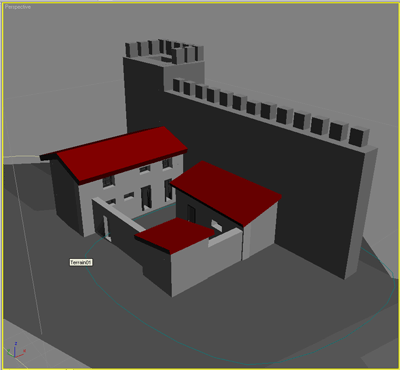
Наверх Далее |